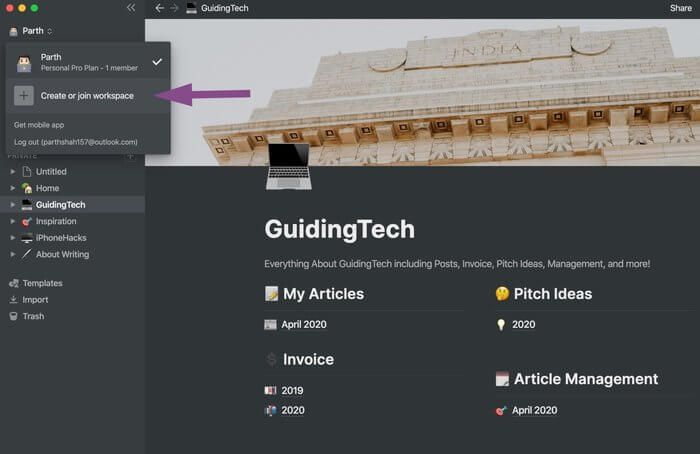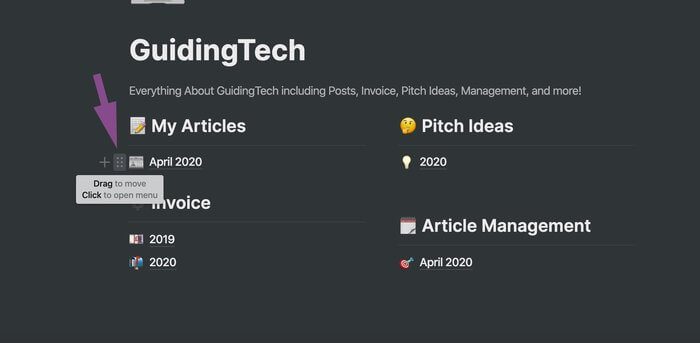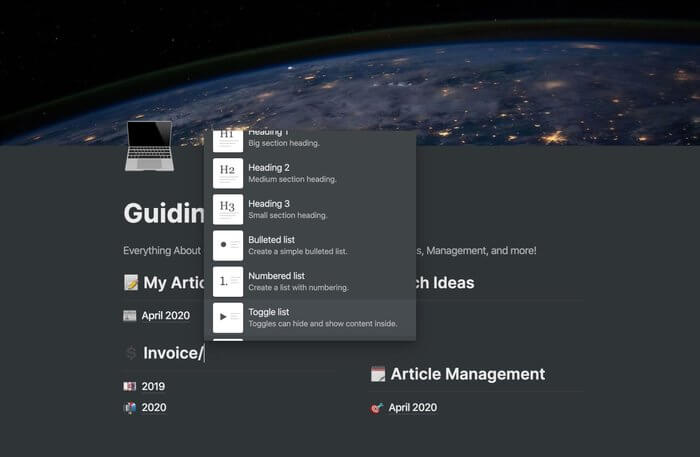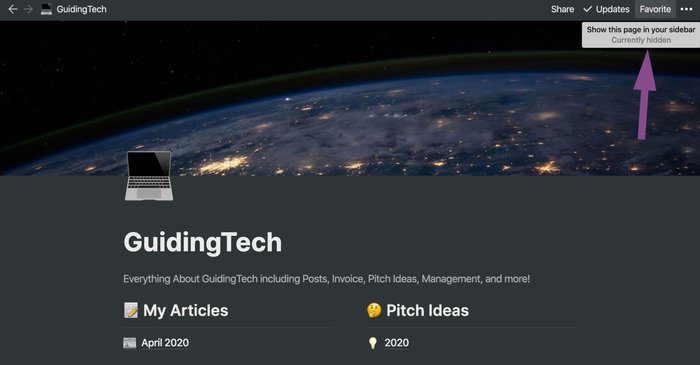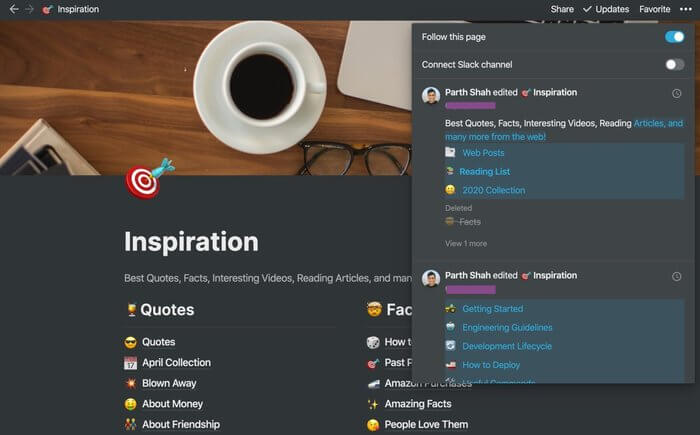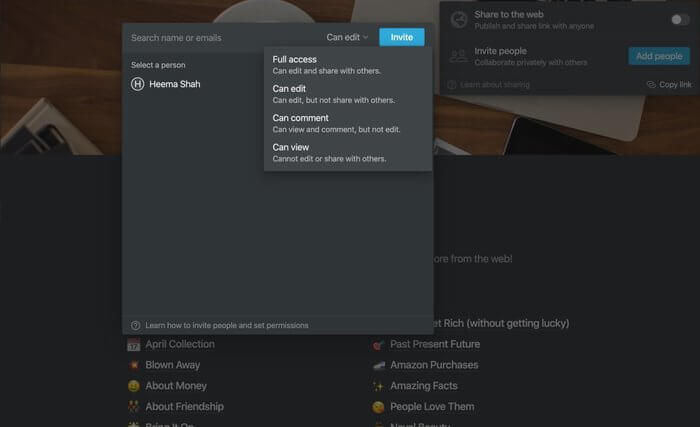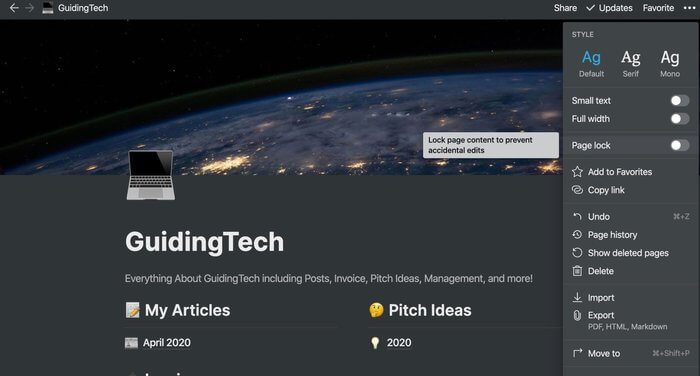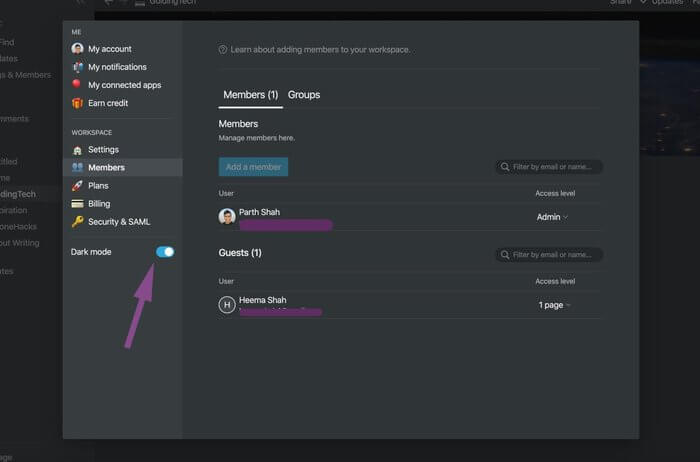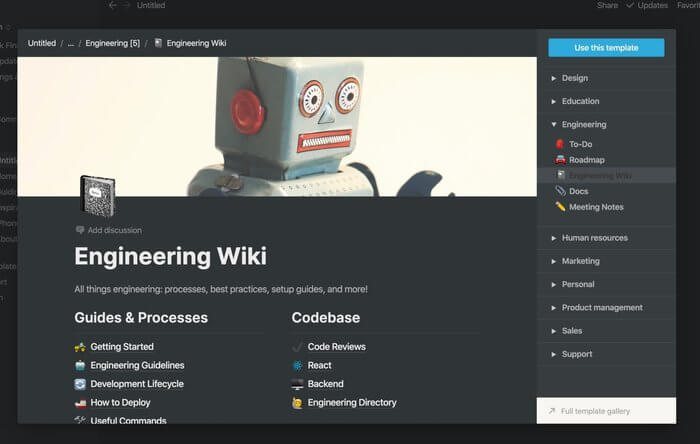시작하기 위한 11가지 Notion 팁 및 요령
모듈식 생산성 앱인 Notion은 빠르게 인기를 얻고 있으며 사용자 기반은 XNUMX배 성장했습니다. 회사에서 이미 앱을 사용할 수 있도록 했습니다. 학생은 무료 و교사. 그리고 이제 Notion은 프로그램을 개인용으로 완전히 무료로 만들었습니다(이전에는 월 $5).
많은 사용자가 Notion을 처음 시도하는 데 어려움을 겪고 복잡한 구조로 인해 포기합니다. Evernote 및 OneNote와 같은 경쟁업체와 달리 Notion은 상단에서 편집을 위한 고정 도구 모음을 제공하지 않습니다. 조직에 대한 노트북, 섹션, 태그가 없습니다. 대신 Notion은 시작할 수 있도록 평범한 흰색 캔버스를 제공합니다.
주요 편집, 공유, 페이지 잠금 등의 기능은 앱의 여러 부분에 깔끔하게 배치되어 있습니다. 사용자에게 모든 기능을 덤프하는 대신 Notion은 사용자에게 기본 기능만 보여줍니다.
이 게시물에서는 상위 XNUMX가지 아이디어 팁과 요령을 다룰 것입니다. 작업 공간, 블록, 페이지 공유 기능, 개념 명령, 타사 앱 통합 등과 같은 일반적인 Notion 용어를 탐색하는 데 도움이 됩니다. 그것들을 확인해 봅시다.
1. 작업 공간 만들기
생산성 앱은 폴더와 작업 공간에 다른 용어를 할당합니다. Evernote와 OneNote는 이를 노트북이라고 부르고 Trello는 보드라고 부르며 Google Docs는 문서와 메모를 정리하기 위한 폴더를 제공합니다. 이 아이디어는 Evernote, Trello, Google Docs, Dropbox Paper 등과 같은 모든 종류의 경쟁업체에 도전합니다.
회사는 앱에서 기본 노트북을 정의하기 위해 레이아웃을 작업 공간으로 참조합니다. 여러 작업 공간을 만들 수 있습니다. 작업 영역에서 여러 페이지를 추가하고 해당 페이지 내에 더 많은 페이지를 만들 수 있습니다. 페이지를 다른 페이지의 모든 측면에 연결할 수도 있습니다. 이것은 개념에서 페이지의 기본 구성이 작동하는 방식입니다.
2. Notion에서 블록 사용하기
Notion은 블록을 사용하여 페이지의 모든 것을 구성합니다. 그러나 Notion의 질량은 정확히 무엇입니까? 각 문장, 게시판, 이미지, 동영상 또는 웹 링크는 별도의 블록으로 변환됩니다. 각 블록의 시작 부분에 작은 점 XNUMX개 아이콘이 표시됩니다. 커서를 여기로 이동하면 페이지의 아무 곳이나 블록을 끌어다 놓을 수 있는 손 모양 아이콘이 표시됩니다.
이것은 사용자들 사이에서 개념을 대중화시킨 모듈식 접근 방식이라고도 합니다. 다른 경쟁 서비스에서도 유사한 구현을 볼 수 있도록 준비하십시오.
3. "/" 명령 사용
앞서 언급했듯이 Notion은 편집을 위한 툴바를 제공하지 않습니다. 그렇다면 글꼴 유형, 색상, 블록 배경, 링크 추가 등을 어떻게 변경할 수 있습니까? "/" 명령을 사용하십시오. "/"를 입력하여 글머리기호, 숫자, 블록 따옴표를 추가하고 색상, 구분 기호 및 미디어를 추가하고 Google Drive, Figma, Invision, Tweet 등의 파일을 결합할 수 있는 플로팅 메뉴를 열 수 있습니다.
사용이 매우 강력하고 직관적입니다. 일단 그것을 얻으면 개념의 편집 기능의 진정한 잠재력을 보게 될 것입니다.
4. 아이콘 및 표지 사용
각 페이지의 시작 부분에 아이콘, 표지 및 토론 주제를 추가하여 페이지의 분위기를 설정할 수 있습니다. 이모지의 개념은 이모티콘을 말합니다. 아이콘 추가 옵션을 클릭하여 페이지의 아이콘을 설정할 수 있습니다. 표지 추가를 사용하여 컨셉 페이지에 멋진 배경을 통합하세요. Notion은 Unsplash와 제휴하여 수천 개의 월페이퍼를 무료로 제공합니다.
5. 즐겨찾기 페이지에 추가
태그를 사용하여 Notion을 마샬링하는 직접적인 방법은 없습니다. 쉽게 액세스할 수 있도록 페이지를 북마크하는 기능만 제공합니다. 모든 페이지에서 상단의 즐겨찾기 옵션을 클릭하면 사이드바의 별도 즐겨찾기 섹션에 추가됩니다.
6. 페이지 업데이트 보기
처음부터 페이지를 만들 때 원하는 대로 페이지를 표시하기 위해 수십 가지 변경 작업을 거칩니다. Notion은 모든 페이지 변경 사항을 추적합니다. 업데이트 옵션을 클릭하고 시간을 거슬러 올라가 개념 페이지에서 변경한 사항을 확인할 수 있습니다.
7. 다른 사람과 페이지 공유
아이디어는 Google 문서도 대체하는 것입니다. 예상대로 프로그램에서 더 나은 공유 기능은 아니더라도 동일한 기능을 제공합니다. 페이지를 생성한 후 공유 메뉴 상단에서 다른 Notion 사용자와 공유할 수 있습니다.
상단의 공유 버튼을 누르고 사람 추가 및 이메일 ID 추가를 선택합니다. 사용자에 대한 보기/편집 권한을 설정할 수도 있습니다. 공유 메뉴 자체에서 추가되거나 제거된 사용자를 볼 수 있습니다.
8. 페이지 잠그기
Notion은 페이지를 암호로 보호하는 기능을 제공하지 않습니다. 또는 우발적인 수정을 방지하기 위해 페이지를 잠글 수 있습니다. 점 XNUMX개 메뉴에서 페이지 잠금을 전환할 수 있으며 추가 편집을 위해 페이지를 잠급니다. 잠금 아이콘을 클릭하여 편집할 페이지를 엽니다.
9. 다크 모드 사용
Notion은 다크 테마도 지원합니다. 설정 및 회원 옵션을 탭하고 다크 모드를 켤 수 있습니다. 더 나아가 Mac의 경우 Command + Shift + L 키 또는 Ctrl + Shift + L을 사용하여 어두운 테마를 켜거나 끌 수 있습니다.
메모장 단축키에 대해 말하자면 전문가처럼 메모장을 사용하는 데 전념하는 메모장 키보드 단축키 게시물을 읽어보세요.
10. 노션 양식 사용
Notion의 내장 템플릿은 전반적인 소프트웨어 경험을 한 단계 끌어올립니다. 모든 사용 사례에 대한 템플릿이 있습니다. 회사 및 커뮤니티 구성원이 만든 바로 사용할 수 있는 템플릿으로 구성된 개념 템플릿 라이브러리를 탐색할 수 있습니다. 디자인, 프로젝트, 개인, 생산성, 영업, 도움말 등을 포함하여 범주별로 깔끔하게 분류되어 있습니다.
11. Notion 웹 클리퍼 설치
이름에서 알 수 있듯이 Notion 웹 클리퍼는 Chrome 웹 스토어에서 다운로드할 수 있는 Chromium 확장 프로그램에 있습니다. 확장 프로그램을 사용하여 기사, 웹 배너를 개념에 직접 클립할 수 있습니다. OneNote 웹 클리퍼와 유사하게 작동합니다.
아이디어로 여행을 시작하세요
Idea는 기존 경쟁업체와 차별화된 제품을 제공하는 고유한 접근 방식을 채택했습니다. Notion 작업 공간을 만들고 위의 팁을 검토하고 사용자 지정 페이지를 만드는 데 시간을 할애하십시오. 아래 댓글 섹션에서 가장 좋아하는 컨셉 게시물을 알려주세요.